Indholdsfortegnelse:
- Trin 1: Kommunikation
- Trin 2: Manglende link
- Trin 3: Ny Arduino -kode
- Trin 4: Node-rød
- Trin 5: Wampserver
- Trin 6: Konklusioner

Video: UCL-IIoT-automatisk skraldespand: 6 trin

2024 Forfatter: John Day | [email protected]. Sidst ændret: 2024-01-30 08:28

Jeg er studerende fra Automation Technology 3. semester på UCL. I denne instrukser har jeg til formål at flytte mit tidligere projekt til industri 4.0.
www.instructables.com/id/UCL-Automatic-Tra…
Arduinoen er blevet erstattet af en nodemcu - esp8266 for at sende data via. trådløst internet.
Trin 1: Kommunikation
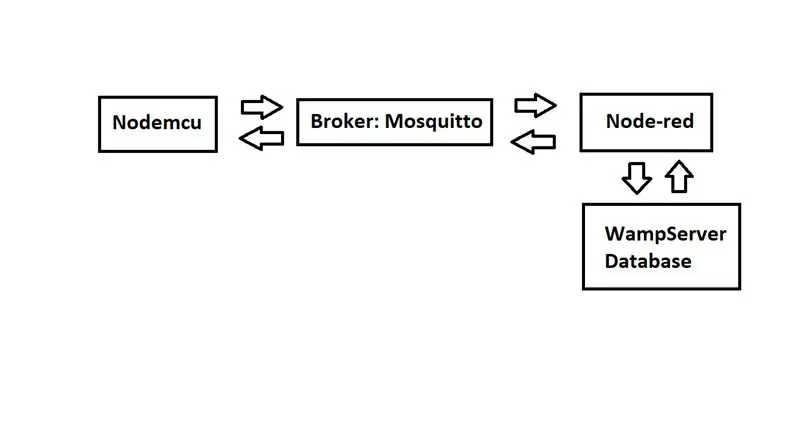
Vi ønsker, at nodemcu kan kommunikere til pc'en.
For at gøre dette bruger vi en mægler mellem nodemcu og node-red som et websted, der kan vise data til brugeren. Nodemcu har begrænset datalagring, så vi bruger Wampserver til at gemme data fra knude-rød.
Nodemcu: For det første skal vi oprette forbindelse til det lokale netværk for at kommunikere med vores computer. For at gøre dette brugte jeg denne vejledning til at opnå dette:
tttapa.github.io/ESP8266/Chap07%20-%20Wi-F…
Mægler - Myg:
Hvis vi vil behandle data, skal vi sikre os, at dataene går til det rigtige sted. Til dette formål brugte jeg mygmægleren, som kan findes på dette websted.
mosquitto.org/
For at sende dataene til det rigtige sted skal det mærkes med et "emne". Disse emner er enten offentliggjort eller abonneret. Alt, der er offentliggjort i et bestemt emne, vil blive sendt af mægleren til alle abonnerede enheder, der er forbundet med mægleren.
Knude-rød:
Det er et flowbaseret program, der giver brugeren mulighed for at oprette websted eller andre grænseflader.
Dette bruges til at vise og behandle data fra nodemcu
Wampserver:
Det er en database, der tager anmodninger fra node-red til enten at gemme eller sende data.
Trin 2: Manglende link
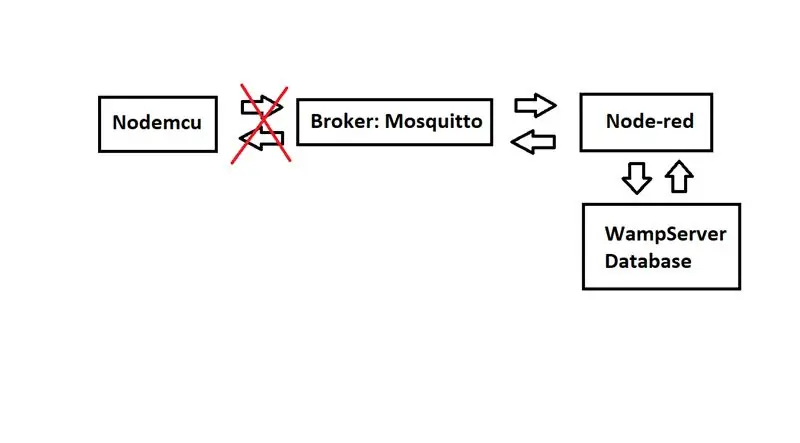
Jeg kunne ikke forbinde nodemcu til mægleren, men det lykkedes mig at forbinde den til min wifi.
Jeg har vedhæftet den kode, jeg brugte til at forsøge at oprette forbindelse til mægleren. Jeg tror, at problemet er, at jeg bruger den forkerte IP til at oprette forbindelse til mægleren. Jeg kunne ikke få mæglerens IP -adresse.
Trin 3: Ny Arduino -kode


For at programmet skal fungere, skal du installere de tre biblioteker.
Desuden skal du indtaste navnet på dit netværk (SSID) og adgangskode for at oprette forbindelse til wifi.
Trin 4: Node-rød
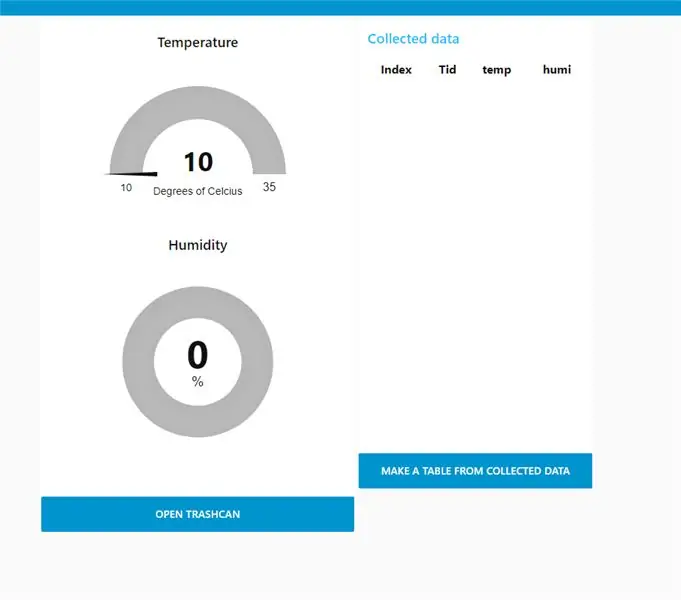
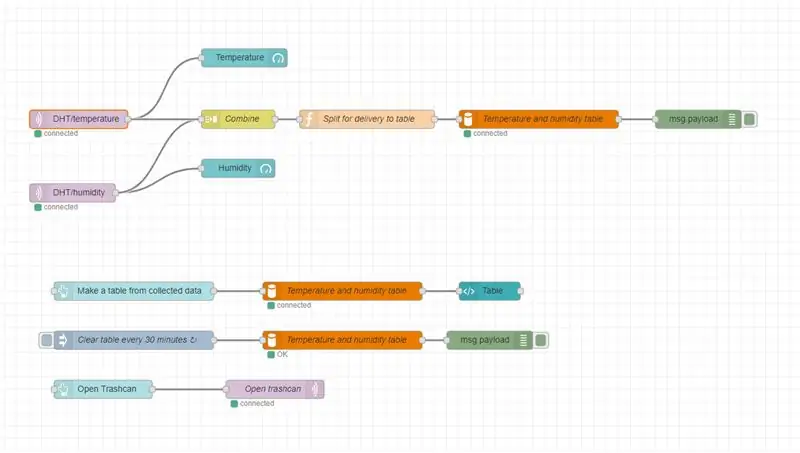
Node-rød bruges som grænseflade for programmet og giver brugeren mulighed for at se data indsamlet af temperatur- og fugtighedsføleren. Desuden gemmes alle de indsamlede data i en database, der slettes hvert 30. minut. Brugeren kan til enhver tid klikke på en knap for at se alle de aktuelle lagrede data.
Endelig kan der placeres en knap for at åbne skraldespanden nu.
Trin 5: Wampserver
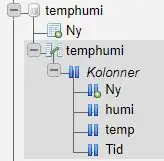
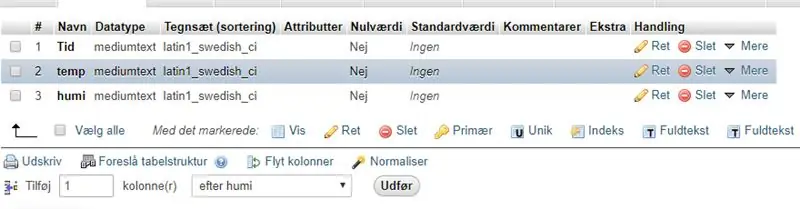
Jeg brugte en database til at gemme de data, der blev sendt fra arduino til knude-rød. For at programmet skal fungere, skal du bruge navnene. Det er store og små bogstaver.
Trin 6: Konklusioner
Programmet mangler stadig lidt arbejde for at gøre det brugbart. Hvis du kan oprette forbindelse til din mægler, bør det være ret let at gøre resten af kommunikationselementerne brugbare.
Anbefalede:
Smart skraldespand ved hjælp af Arduino, ultralydssensor og servomotor: 3 trin

Smart skraldespand ved hjælp af Arduino, ultralydssensor og servomotor: I dette projekt viser jeg dig, hvordan du laver en smart skraldespand ved hjælp af Arduino, hvor låget på skraldespanden automatisk åbnes, når du nærmer dig med skraldespand. De andre vigtige komponenter, der bruges til at lave denne smarte skraldespand, er en HC-04 ultralydssen
Smart skraldespand: 6 trin

Smart skraldespand: Hej fyre !!! Jeg er Vedaansh Verdhan. Og i dag vil jeg vise dig, hvordan du laver din helt egen smarte skraldespand. Følg mig på Instragram for at få information om mit næste projekt. Lad os komme i gang !!!! Instragram-konto: --- robotics_08
Smart skraldespand fra Magicbit: 5 trin

Smart skraldespand fra Magicbit: I denne vejledning lærer vi om, hvordan du laver en smart skraldespand ved hjælp af Magicbit dev. bord med Arduino IDE. Lad os komme i gang
Smart skraldespand med en bil: 5 trin

Smart skraldespand med en bil: Dette er en smart skraldespand med en ultralydssensor, en bil og en knap, så bevæger sig fremad, når du trykker på den. Dette projekt er inspireret af https://www.instructables.com/id/DIY-Smart-Dustbin-With-Arduino/ Her er et par dele, jeg lavede ændringer: 4 hjul
Arduino skraldespand til hunde: 6 trin (med billeder)

Arduino skraldespand til hunde: I dette projekt vil jeg vise dig, hvordan du bygger en latterlig, men arbejdsmetode for at forhindre, at dine irriterende hunde kommer i din skraldespand
